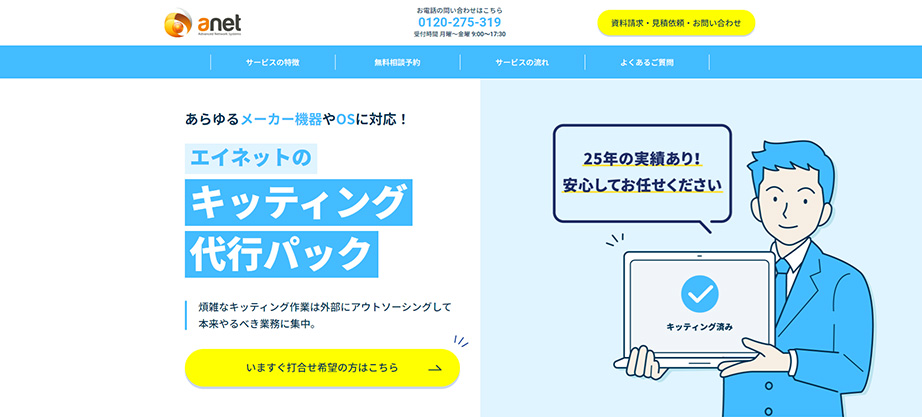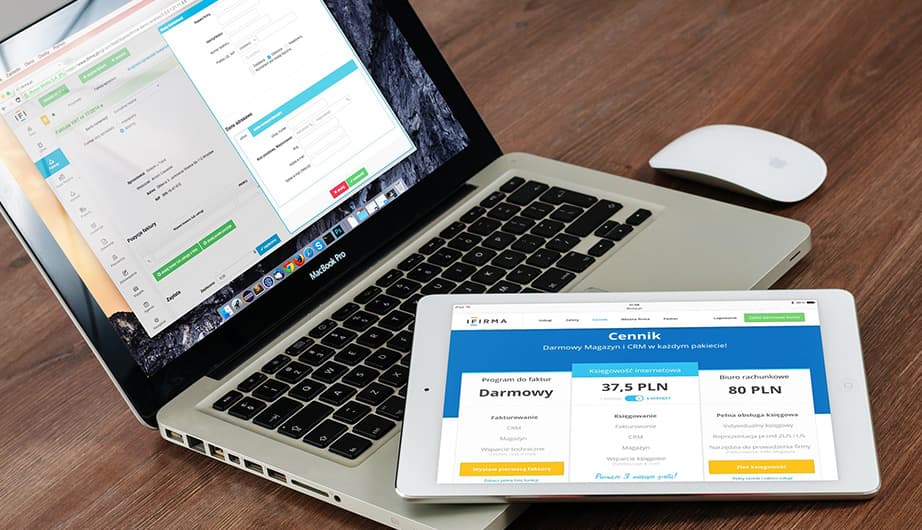PCキッティングとは?基本から応用まで解説!

PCキッティングは、IT部門における重要な作業で、PCの初期設定やソフトウェアのインストール、セキュリティ設定などを一括して行うプロセスです。
本記事では、PCキッティングの基本概念から応用までを詳しく解説し、作業効率の向上とセキュリティ対策、ユーザー設定、バックアップ、そしてトラブルシューティングの方法についても詳細に解説します。
IT担当者がキッティングで知っておくべきポイントを、総合的に理解する一助となるはずです。
目次
1. PCキッティングとは?
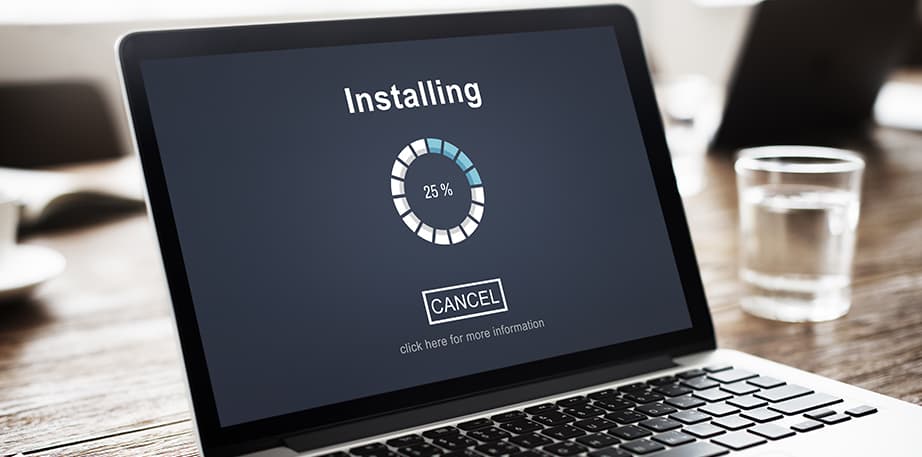
PCキッティングは、新しいパソコンを使用前にあらかじめ設定やソフトウェアのインストールを行う作業を指します。
このプロセスは、企業や組織において重要です。なぜなら、効率的な運用をサポートし、初期設定の手間を省くことができるからです。特に大量のパソコンを管理する場合、この方法は非常に効果的です。
また、標準化された環境を提供することで、セキュリティの向上にも寄与します。
1.1. PCキッティングの定義
PCキッティングとは、パソコンの初期設定作業をあらかじめ行うプロセスのことを指します。このプロセスには、オペレーティングシステムのインストールや必要なソフトウェアの導入、ネットワーク設定などが含まれます。
PCキッティングを行うことで、ユーザーはすぐに業務に取り掛かることができます。また、トラブルの発生を未然に防ぐための設定や、セキュリティ対策も施します。これにより、初期トラブルを最小限に抑えることができます。
さらに、キッティングされたPCは、同じ設定で管理されるため、メンテナンスやサポートが容易になります。このように、PCキッティングは効率的な運用を助ける重要な作業です。
1.2. IT部門におけるPCキッティングの役割
IT部門にとってPCキッティングは非常に重要な役割を果たします。まず、PCキッティングはユーザーの作業開始をスムーズに進めるための準備作業です。標準化されたシステムを提供することで、ユーザーごとのトラブル対応を減少させることができます。
また、IT部門はセキュリティの観点からもキッティングを重視しています。一貫したセキュリティ設定を行うことで、リスクを最小限に抑えることができるからです。
さらに、更新作業やメンテナンス作業も効率化されます。定期的なアップデートや管理が容易になるため、IT部門の負担を軽減することができます。
このように、IT部門にとってPCキッティングは欠かせないプロセスです。
1.3. 作業効率向上のためのキッティング
作業効率の向上は、PCキッティングの大きな目的の一つです。
まず、キッティングされたPCはすぐに使用でき、ユーザーの負担を軽減します。業務の早期開始が可能となり、生産性が向上します。
次に、キッティングによりソフトウェアや設定が標準化されるため、トラブルシューティングが容易です。これにより、ITサポートの時間を削減し、コスト効率も高まります。
また、更新作業やメンテナンス作業も計画的に行うことが可能です。これによって、ダウンタイムを最小限に抑え、スムーズな業務運営が確保されます。
このように、作業効率向上のためのキッティングは、非常に価値の高いプロセスと言えるでしょう。
2. 初期設定と自動化 作業効率化の鍵

初期設定と自動化は、作業の効率化を実現するための重要な要素です。適切な初期設定を行い、自動化ツールを導入することで、日常作業の手間を大幅に減らすことが可能です。これにより、時間を節約し、他の重要なタスクに集中する余裕が生まれます。
本章では、初期設定の手順と注意点、自動化ツールの導入方法について詳しく解説します。
2.1. 初期設定 手順と重要ポイント
初期設定を正しく行うことで、後々のトラブルを回避することができます。まず、必要なソフトウェアやツールをインストールします。次に、基本設定を確認し、システムの動作を最適化します。これには、環境設定やネットワークの構成も含まれます。
初期設定の際には、適切なフォルダ構成やデータバックアップの方法も決めておくとよいでしょう。そして、セキュリティ対策も忘れずに行います。特にパスワードの管理やウイルス対策ソフトの導入は必須です。
最後に、自分だけでなく、チーム全体で初期設定の手順を共有することで、一貫した作業環境を維持することができます。これにより、どんな状況でもスムーズに対応することができるでしょう。
2.2. 自動化ツールの導入 プロセスの簡略化
自動化ツールを導入することで、作業プロセスを大幅に効率化できます。まず、自動化が必要な業務をリストアップし、その中でも特に手間のかかる作業を優先して自動化します。例えば、データの入力やレポート作成などが該当します。
次に、市販されている自動化ツールの中から、自分のニーズに合ったものを選びます。ツールの選定には、操作の簡単さや導入コストを考慮することが重要です。そして、ツールの導入後は、設定やテストを行い、実際の運用に移ります。
さらに、自動化ツールの効果を定期的に評価し、必要に応じて調整を加えます。これにより、常に最適な状態で作業が進行するため、さらなる効率化が期待できるでしょう。
3. セキュリティ対策におけるPCキッティングの注意点

PCキッティングとは、パソコンの初期設定やソフトウェアのインストールを行う工程のことです。
この工程でのセキュリティ対策をしっかり行うことが重要です。なぜなら、設定の不備や脆弱性がサイバー攻撃の入口とならないようにするためです。
適切なセキュリティ対策を講じることで、安全なPC環境を構築することが可能です。そのため、PCキッティング時には注意が必要です。
3.1. 初期段階でのセキュリティ設定
初期段階でのセキュリティ設定は、セキュリティの基盤となるため非常に重要です。まず、OSやファームウェアの最新バージョンを適用することが基本です。これにより、多くの脆弱性が修正され、攻撃のリスクを減らすことができます。
次に、ユーザーアカウントの設定を強固にします。パスワードの強度を高め、権限を最小限に抑えることで、不正アクセスを防ぐことができます。加えて、初期段階でのファイアウォールやウイルス対策ソフトの設定も欠かせません。
これらの設定を適切に行うことで、外部からの攻撃を未然に防ぐ体制が整います。
端末の物理的なセキュリティも忘れてはいけません。ロック機能を有効にし、紛失や盗難に備えることが大切です。
3.2. ソフトウェアインストール時のセキュリティ対策
ソフトウェアインストール時は、設定の不備がセキュリティホールとなる可能性があるため、注意が必要です。
まず、インストールするソフトウェアは信頼性のあるものを選びます。公式サイトからダウンロードし、正規のライセンスキーを使用することが推奨されます。
次に、インストール前にはウイルスチェックを行い、不正プログラムの混入を防ぎます。インストール時の設定では、必要最低限の機能のみを有効にし、不必要な設定やオプションは無効にします。これにより、攻撃の範囲を限定することができます。
アフターケアとして、定期的にソフトウェアのアップデートを行い、最新のセキュリティパッチを適用することも重要です。これらの対策を講じることで、インストール時のリスクを最小限に抑えることができます。
3.3. ネットワークを通じたセキュリティ管理
ネットワークを通じたセキュリティ管理は、重要な役割を果たします。まず、ネットワークに接続する際には、適切な認証が必要です。強力なパスワードや多要素認証を導入することで、不正アクセスを防ぎます。次に、ルーターやスイッチのファームウェアを最新の状態に保ち、脆弱性を修正します。
さらに、ネットワークトラフィックを監視し、不審な動きがないか常にチェックします。これにより、早期に問題を発見し対処することができます。
ネットワーク内でのデータ通信は、暗号化することが推奨されます。これにより、情報が盗まれたり改ざんされるリスクを軽減できます。最後に、定期的なセキュリティ教育を実施し、全スタッフがネットワークセキュリティの重要性を理解することも大切です。
これらの対策を通じて、安全なネットワーク環境を維持します。
4. ソフトウェアインストール 効率的な導入方法
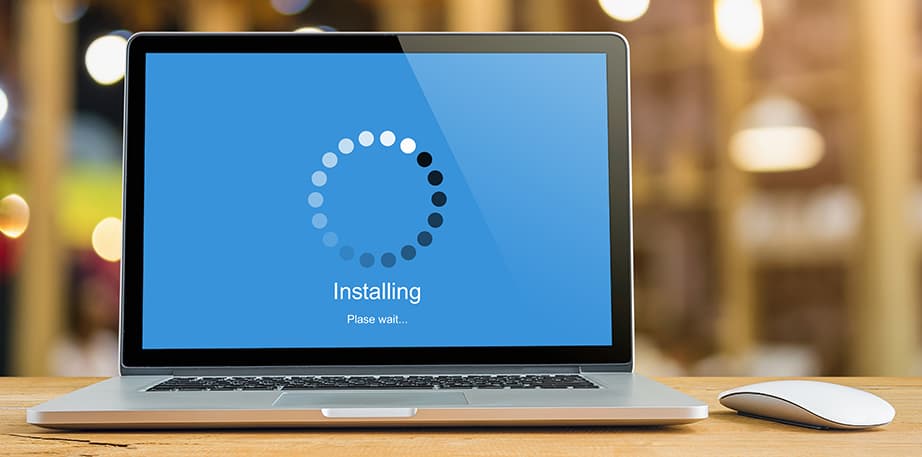
ソフトウェアインストールを効率的に行うためには、最適な方法を知っておくことが重要です。
手動でのインストールは手間がかかる場合がありますが、さまざまな自動化手法を活用することで大幅に作業を簡略化することができます。ここでは、効率的なソフトウェアインストールの方法を具体的に解説していきます。
4.1. ソフトウェアインストールの基礎
ソフトウェアインストールの基本を理解することが、効率的な導入を実現するための第一歩です。まず、インストールするソフトウェアのシステム要件を確認することが大切です。これにより、ハードウェアやOSの適合性を確保できます。
次に、インストール手順を事前に把握しておくことが重要です。公式のドキュメントやガイドを参照して、手順を確認します。もしトラブルが発生した場合でも、事前の準備があれば速やかに対処できます。
最後に、インストール後の初期設定も重要です。設定が適切に行われていないと、思わぬ問題が発生する可能性があります。これらの基本を押さえることで、効率的なソフトウェアインストールが可能になります。
4.2. 自動化スクリプトの活用とテスト、検証
ソフトウェアインストールを効率化するためには、自動化スクリプトの活用が有効です。自動化スクリプトとは、特定のインストール手順を自動的に実行するためのプログラムです。これにより、手動での操作を大幅に削減できます。
まず、インストール手順を記述したスクリプトを作成し、それを実行することで、自動的にインストールプロセスが進行します。この方法は、特に多数のシステムに同じソフトウェアを導入する場合に便利です。
そして、スクリプトは再利用可能であるため、一度作成すれば何度でも使用できます。また、バージョン管理システムを使ってスクリプトを管理し、バージョンアップにも対応できるようにします。このようにして、自動化スクリプトを活用することで、効率的なソフトウェアインストールを実現できます。
インストールが完了した後には、ソフトウェアが正常に動作するかどうかをテストし、検証することが非常に重要です。この段階を省略すると、後々大きな問題が発生する可能性があります。
まず、ソフトウェアの基本的な機能が正常に動作するかをチェックします。簡単な操作を通じて、基本的な動作を確認することが重要です。
次に、システム全体との互換性を検証します。新しいソフトウェアが既存のシステムと正常に連携できるかどうかをテストします。これにより、互換性の問題が発生しても早期に発見できます。
最後に、ユーザーの使用感を確認します。実際に使用するユーザーからのフィードバックを収集し、必要な改修を行います。これにより、最適な状態でソフトウェアを稼働させることができるのです。
5. ユーザー設定 最適なカスタマイズ方法

ユーザー設定を最適にカスタマイズすることは、作業効率を高め、使いやすさを向上させる重要な要素です。適切な設定は、ユーザーのニーズに合わせて調整することで、快適な操作環境を提供します。
まず、基本的な設定を理解し、次に個別のニーズに応じたカスタマイズを行うことが大切です。これにより、使いやすさが大幅に改善され、作業の効率化が図れます。次のセクションでは、具体的な方法を詳しく説明します。
5.1. ユーザーアカウントの作成と管理
ユーザーアカウントの作成と管理は、システムのセキュリティと利便性を確保するために必要です。新しいアカウントを作成するには、まず基本情報を入力し、強力なパスワードを設定します。
そして、必要に応じてユーザー権限を設定し、アカウントの役割やアクセスレベルを調整します。このとき、定期的なパスワードの更新とアカウントの監視が重要です。
権限管理を適切に行うことで、不正アクセスを防ぎます。次に、ユーザーアカウントの削除や権限変更も迅速に対応することが大切です。
5.2. カスタム設定でユーザーの利便性向上
ユーザーの利便性を向上させるためには、カスタム設定が効果的です。例えば、ユーザーインターフェースのレイアウト変更や、ショートカットキーのカスタマイズが挙げられます。
また、通知設定を見直すことで、必要な情報をタイムリーに受け取れます。さらに、個々のニーズに合わせたデフォルトアプリの設定や、表示言語や地域設定を適切にしておくことも重要です。
これらのカスタム設定は、ユーザーの作業効率を高めるために欠かせません。適切に設定を行うことで、非常に快適な操作環境が提供できます。
5.3. ユーザーデバイスの初期設定
ユーザーデバイスの初期設定は、基本的な操作環境を整えるために不可欠です。まず、デバイスの電源を入れ、初回起動時の設定ウィザードに従って基本設定を完了します。
次に、インターネット接続を設定し、必要なソフトウェアやアプリケーションをインストールします。さらに、セキュリティ設定を見直し、ウイルス対策ソフトの導入も行います。
最後に、デバイスの画面設定や音量設定をユーザーの好みに合わせて調整します。これにより、新しいデバイスを快適に使用できます。初期設定をしっかり行うことで、後々のトラブルを防ぎます。
6. PCキッティング時のトラブルシューティングとオペレーション、外注化について

PCキッティングは、多数のPCを効率的に設定・管理するプロセスです。しかし、トラブルに見舞われることが多いため、適切なトラブルシューティングとオペレーションの実施が重要です。
このため、問題解決のスキルが求められます。迅速に対応することで、業務効率を向上させることが可能です。
6.1. PCキッティングのトラブルシューティングの基本ステップ
PCキッティング中のトラブルを解決するためには、基本的なステップを踏むことが必要です。まず、問題の原因を特定します。次に、問題を再現して確認します。そして、解決手段を考え、実施します。その後、動作確認を行い、解決したかどうかを判断します。
問題の発生を防ぐために、予防策を考えることも重要です。また、再発防止のためにドキュメント化して、他のスタッフとも共有します。これにより、同じトラブルが再発しにくくなります。
こうした一連のプロセスを遵守することで、トラブルを迅速に解決し、業務の効率化を図ることができます。重要なポイントは、問題の特定から解決までの流れを正確に把握し、対応することです。
6.2. 迅速な対応のためのオペレーションマニュアル
迅速なトラブル対応のためには、オペレーションマニュアルの整備が不可欠です。このマニュアルは、具体的な手順や対応方法を明記し、誰でも同じ手順で対応できるようにするものです。特に、新人スタッフにも分かりやすい内容にすることが重要です。
各トラブルごとに、対処方法を細かく記載し、写真やイラストなどを活用します。また、頻繁に発生するトラブルについては、特に詳しく説明を加えます。必要に応じて、定期的に見直しや更新を行い、新しい情報を反映させます。
このオペレーションマニュアルが整っていることで、トラブル発生時に迅速な対応が可能となり、業務の効率化に繋がります。したがって、定期的な見直しと更新は欠かせません。
6.3. PCキッティングの外注化
社内でキッティングのスキルがある人材を育成することは、容易ではありません。
その際の選択肢として、PCキッティングを外注化する、という選択もあります。
これまで説明してきたPCキッティング作業は、企業規模によりますが、そのためだけに専任の担当を置くことは、中小企業では難しいかと思います。
その他の業務と兼務の担当で、キッティング作業は他の作業と同時並行に行うといった場合は、キッティングの作業ミスが発生しやすくなります。
また、キッティングの頻度も数カ月に一度の頻度だと、担当が作業の内容を忘れてしまうリスクもあり、特に中小企業では、PCキッティング作業は専業サービスを提供している企業にアウトソーシングした方が、リスクもコストも低くなる場合が多いです。
キッティングのアウトソーシングを検討する際に、お勧めのサービスが以下となります。
*エイネット:キッティング代行パック
https://www.anets.co.jp/kitting/
推奨ポイントとしては
- 25年以上に渡って、キッティング代行の実績がある
- 中小企業向けに特化して、少数台数からキッティングを代行してくれる
- 数台のキッティング代行でも価格がリーズナブル
という特徴があります。
ぜひ、検討してみてください。